| Kolibri | Дата: Воскресенье, 12.01.2014, 21:31 | Сообщение # 1 |
 |
| Сообщений: 446 |
| Репутация: 71 ± |
| Награды: 24 +
|
 |
|
Проблему, которая проявляется очевидным (заметным даже невооруженным взглядом) замедлением в работе компьютера, многие пользователи привыкли решать с помощью автоматических оптимизаторов/бустеров или радикально — полной переустановкой системы. Впрочем, как мы писали не раз, бездумное использование всяких оптимизаторов все равно сводит дело к переустановке операционки. А ведь можно все сделать, не прибегая к таким суровым средствам.
Чтобы выявить процесс, который замедляет работу компьютера, необходимо проделать следующее.
1. Анализируем загрузку процессора
Первым действием запускаем «Диспетчер задач» и сортируем процессы по степени использования ресурсов процессора.
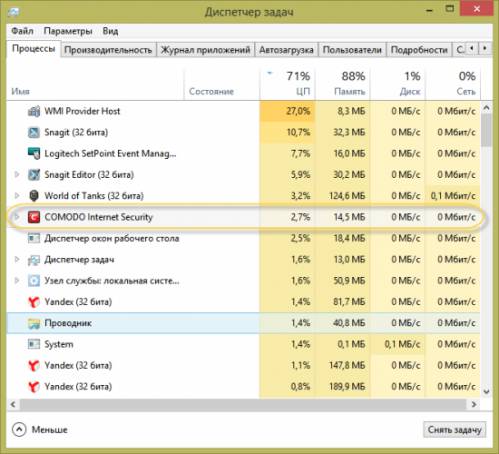
Антивирусы редко в рабочем режиме используют более 3%. Поэтому если вы увидите, что виноват антивирус, то скорее всего он выполняет какое-то плановое задание, вроде полного сканирования. Тогда ничего не надо предпринимать — просто ждем.
Но вот приложение WMI Provider Host, как видно на рисунке, в нашем случае явно выбивается из остальных. Диспетчер задач позволяет поискать справку в интернете про любое приложение, которое вас заинтересовало. Эта функция реализована под правой клавишей мыши в контекстном меню в Windows 8. Если такого пункта у вас нет, то просто введите название процесса в Яндексе или Google. Такие знания здорово помогают в некоторых случаях. В нашем же случае WMI Provider Host — программа системная, и кто из приложений его использует так сильно?
2. Чистим автозагрузку и анализируем новые приложения
Не все приложения оптимизированы в достаточной мере. Если проблема «тормозов» появилась относительно недавно, то чаще всего виновато какое-то новое приложение. Как вариант — новая версия какого-то раньше ни в чем таком не замеченной программы.
Чтобы найти недавно установленные приложения, открываем «Удаление программ» и сортируем список по дате установки так, чтобы свежие приложения находились сверху в списке.
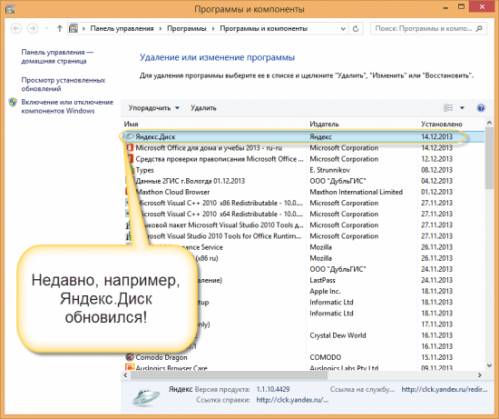
Поиск недавно установленных приложений немного сужает круг подозреваемых.
Теперь анализируем Автозагрузку. В последних версиях Windows это можно сделать прямо из «Диспетчера задач».
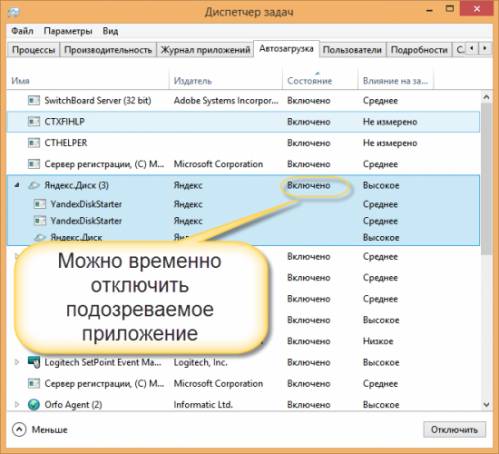
Обычно поиски тормозящей программы заканчиваются прямо на этом этапе. Вы отключаете приложение в автозагрузке, перезагружаете компьютер и смотрите, стало ли лучше.
В нашем случае нашелся ответ после отключения одного из приложений в автозагрузке. Именно он и использовал WMI Provider Host сильнее обычного. Это приложение удаляем через «Панель управления».
Замечания по управлению автозагрузкой
В более старых версиях Windows (XP, Vista и 7) автозагрузка в «Диспетчере задач» не отображается. Соответственно и отключить программу через этот инструмент не получится. Для этого вы можете использовать либо штатную программу msconfig, либо установить стороннее приложение — например, Reg Organizer (в разделе «Важные разделы реестра» имеется пункт «Автозагрузка»).
Для запуска msconfig делаем следующее: нажимаем Win+R, набираем имя программы msconfig и жмем Enter. На вкладке «автозагрузка» последовательно отключаем все подозреваемые программы и перегружаем компьютер для определения эффекта.
Изменения msconfig носят временный характер и служат для отладки. При попытке загрузить систему в обычном порядке, все отключения в msconfig будут проигнорированы. Потому для полного отключения потребуется либо удалить программу через «Панель управления», либо найти ответственное за этот процесс приложение и отключить в настройках автозапуск при старте системы.
В случае отключения элемента автозапуска средствами сторонних программ следует помнить, что программа, которая запускает процесс, может проверять наличие себя в автозагрузке и восстанавливать запись в реестре.
***
Если ваш компьютер стал «притормаживать», то не спешите устанавливать один за другим «однокнопочные» оптимизаторы. Их полезность весьма сомнительна в данном случае, а эффект, который принесет их использование, носит очень кратковременный характер. Бросаться переустанавливать систему тоже не стоит — лучше потратьте 15 минут и, следуя нашим советам, решите проблему сами.
Правила сайта!

|
| |
| |
 вверх
вверх
 вверх
вверх